1、为了说明利用智能填充功能实现数据合并操作,我们可以绘制如下如图所示的表格。
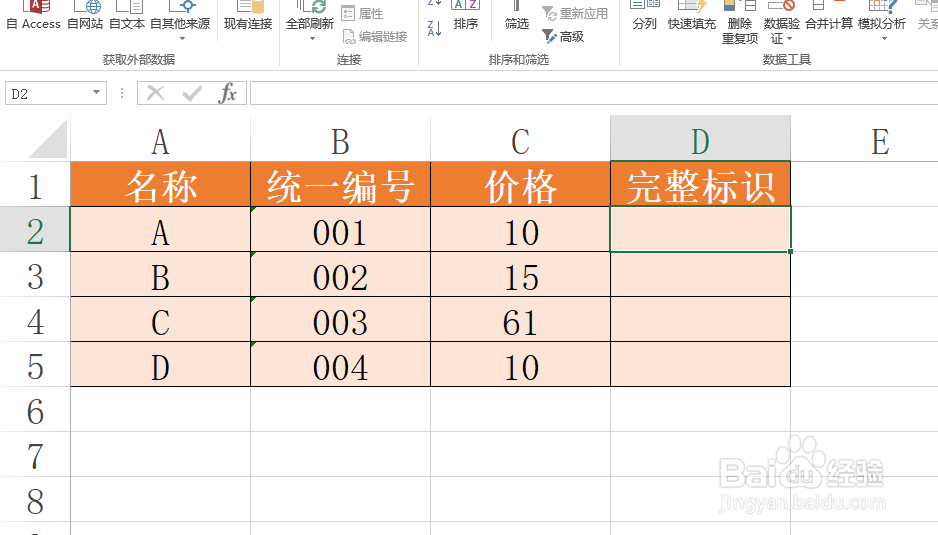
2、在此我们先在合并单元格中输入相应的数据合并规则 ,即第一单元格中的内容。点击“智能填充”按钮。

3、此时将自动完成其它相关单元格数据的合并操作。

4、当然,我们还可以使用其它相关合并规则进行填充,如图所示:

5、接下来选中整个待填充单元格内容,点击“快速填充”按钮即可完成剩余单元格内容的填充。

时间:2024-10-12 03:42:32
1、为了说明利用智能填充功能实现数据合并操作,我们可以绘制如下如图所示的表格。
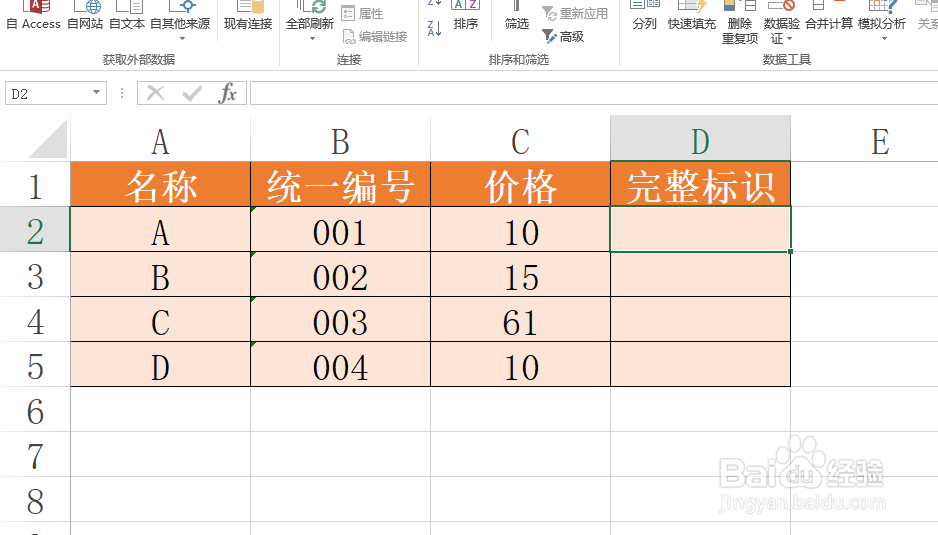
2、在此我们先在合并单元格中输入相应的数据合并规则 ,即第一单元格中的内容。点击“智能填充”按钮。

3、此时将自动完成其它相关单元格数据的合并操作。

4、当然,我们还可以使用其它相关合并规则进行填充,如图所示:

5、接下来选中整个待填充单元格内容,点击“快速填充”按钮即可完成剩余单元格内容的填充。

